Cómo instalar xampp en PC y portátiles con Windows 10, 8 y 7 para que funcione como un servidor web local como un lugar para almacenar archivos de sitios web.
Para aquellos de ustedes que son desarrolladores de sitios web, deben haber oído hablar a menudo de este software XAMPP. Porque esta aplicación es una de las más populares y ha sido utilizada por muchos desarrolladores web para aprender a desarrollar un sitio web.
Si eres nuevo en el mundo de los desarrolladores web, aprender XAMPP es el primer paso que debes hacer.
Al usar XAMPP, también puede ahorrar costos al crear un sitio web. Porque XAMPP puede reemplazar la función de alojamiento web, es decir, guardando los archivos del sitio web en herramientas de host local, para que podamos llamarlos a través de un navegador web.
Cómo instalar XAMPP en Windows 10/8/7
La aplicación XAMPP por primera vez fue creada y desarrollada por un equipo llamado Apache Friends, la cual podemos descargar de forma gratuita bajo la etiqueta de Licencia Pública General o comúnmente conocida como GNU.
XAMPP se utiliza como un servidor local que puede albergar todo tipo de datos en el sitio web que estamos desarrollando.
Por lo tanto, XAMPP se puede usar para poder probar el proceso de trabajo de la función o poder recuperar contenido contenido en sitios web de otras personas sin tener una conexión a Internet. Solo necesitas acceder al panel de control de XAMPP. En pocas palabras, esta aplicación puede funcionar sin conexión como el alojamiento web en general, pero otros no pueden acceder a ella.
Los desarrolladores de sitios web principiantes y los estudiantes a menudo usan esta aplicación para aprender sobre el desarrollo de sitios web. En este artículo explicaré cómo instalar XAMPP en Windows.
1. Descarga el instalador de XAMPP del sitio web oficial. Si es así, haga doble clic en el instalador de XAMPP. Luego aparecerá la ventana de Configuración desde la aplicación XAMPP. Clic en el botón próximo para continuar con la configuración de la aplicación XAMPP.
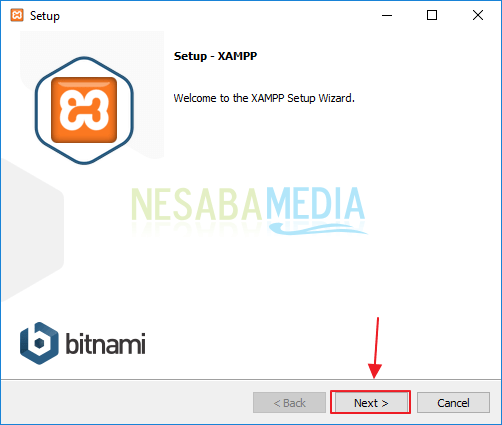
2. Marque los componentes XAMPP que necesita. Después de eso, haga clic en el botón próximo.
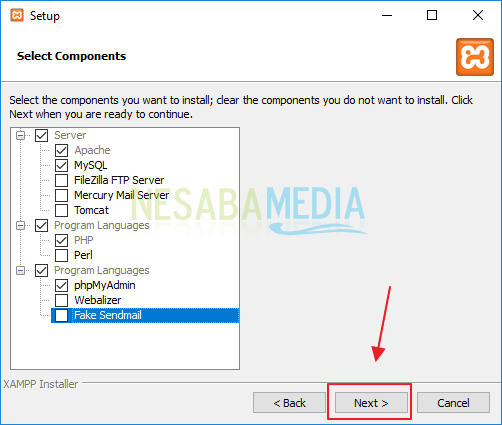
3. Lo siguiente es crear una carpeta de instalación. Para este paso haga clic en el botón próximo sólo.
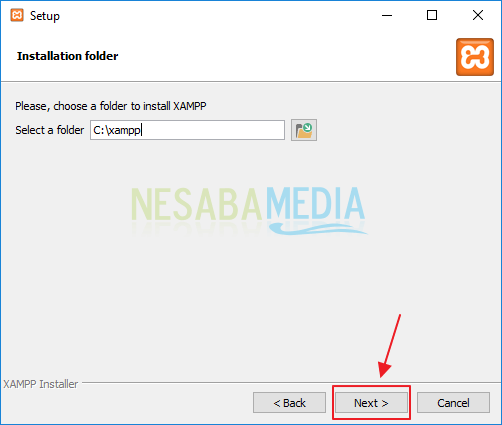
4. Haga clic en el botón próximo continuar.
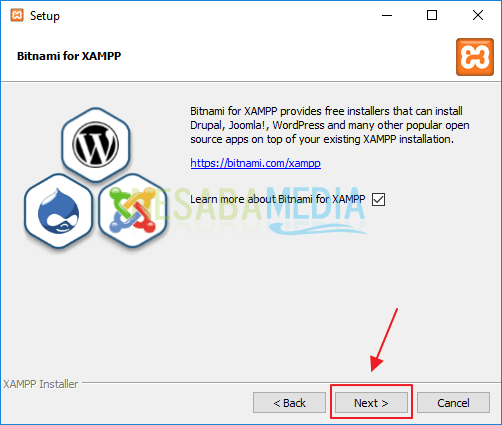
5. Y ahora puedes instalar la aplicación XAMPP. haga clic en el botón próximo para continuar con la instalación.
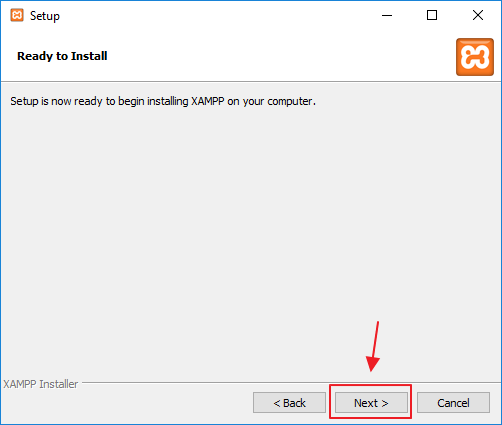
6. Espere unos minutos hasta que la aplicación XAMPP termine de instalarse.
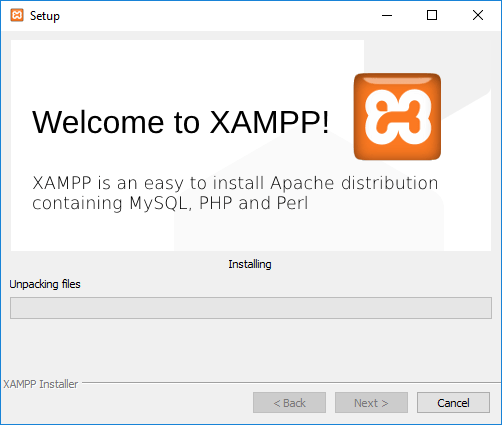
7. Cuando el proceso de la aplicación XAMPP termine de instalarse, haga clic en el botón Terminar, para completar la instalación.
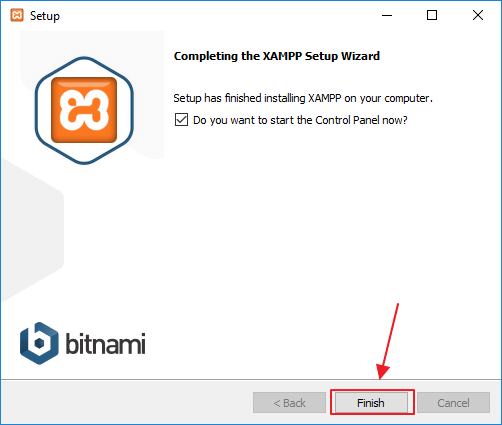
8. Abra la aplicación XAMPP haciendo clic en el ícono XAMPP en su Escritorio o buscando la aplicación XAMPP en el motor de búsqueda de Windows. Después de eso, aparecerá una ventana como se muestra en la imagen a continuación. Haga clic en la bandera de Estados Unidos y haga clic en el botón Ahorrar.
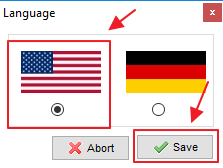
9. Luego aparecerá la ventana del Panel de control de XAMPP como se muestra a continuación. Si desea utilizar estas herramientas XAMPP, haga clic en el botón Comienzo que está en Apache y MySQL. De esa manera, puede ejecutar el programa de sitio web que está desarrollando en línea.
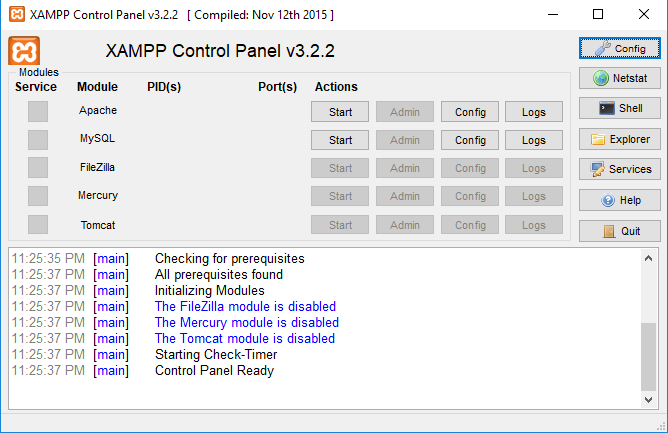
Ahora puedes aprender a desarrollar programas para sitios web usando el lenguaje PHP y también usando la base de datos MySQL. Este método es bastante poderoso si desea ahorrar costos en el aprendizaje de la programación web.
De ahí el artículo que explica cómo instalar la aplicación XAMPP en Windows. Esperemos que este artículo pueda ser útil para usted.

